小米手机录屏功能设置简单,只需找到正确入口并合理配置参数即可。一、录屏功能在通知栏快捷开关或系统工具中,点击“屏幕录制”并设置音频等选项后开始录制。二、设置建议包括选择高清分辨率、60或120帧率、音频来源及开启悬浮窗提示。三、避免干扰技巧包括关闭后台应用、启用勿扰模式、使用外接支架、定时录制和手势隐藏功能。四、录完视频默认保存在“屏幕录制”文件夹,也可通过通知栏或相册查找。掌握这些设置和技巧,可轻松实现高效高质量录屏。

小米手机录屏功能设置起来其实并不难,关键在于找到正确的入口并合理配置参数。很多用户在玩游戏、做教程或保存重要操作步骤时都会用到这个功能,掌握一些基础设置和技巧能让你更高效地完成录屏。

小米手机的录屏功能藏在系统自带的“屏幕录制”工具里。打开方式很简单:
如果你没在快捷栏看到这个按钮,可以去 系统工具 > 屏幕录制 找到它,并添加到快捷控制中心。

很多人录完发现画面卡顿或者没有声音,往往是因为设置没调好。以下是一些实用的设置建议:
这些设置在点击录屏按钮前的设置界面都能找到,别急着点开始,先确认一下。
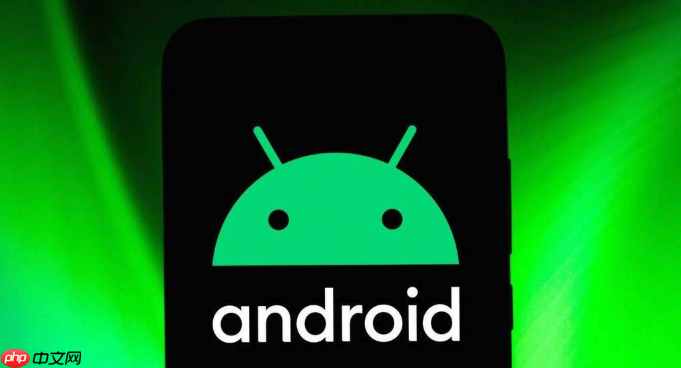
有时候录着录着突然来个通知,或者不小心触碰到了菜单,导致画面混乱。这里有几个小技巧帮你规避这些问题:
有些机型还支持“手势隐藏”,这样在录制过程中不会出现点击痕迹,让画面更干净。
录好的视频默认会保存在“屏幕录制”文件夹下,路径一般是:
文件管理 > 内部存储 > DCIM > ScreenRecorder
你也可以在录屏结束后直接从通知栏点击查看,或者在相册中搜索“屏幕录制”分类。如果录的内容比较多,建议定期清理或导出备份,以免占用太多空间。
基本上就这些,设置一次之后下次可以直接点开就录,不需要每次都重新调。只要注意几个关键点,就能轻松搞定高质量的录屏操作。
以上就是小米手机录屏功能设置教学_小米手机高效操作演示技巧的详细内容,更多请关注php中文网其它相关文章!

Copyright 2014-2025 https://www.php.cn/ All Rights Reserved | php.cn | 湘ICP备2023035733号